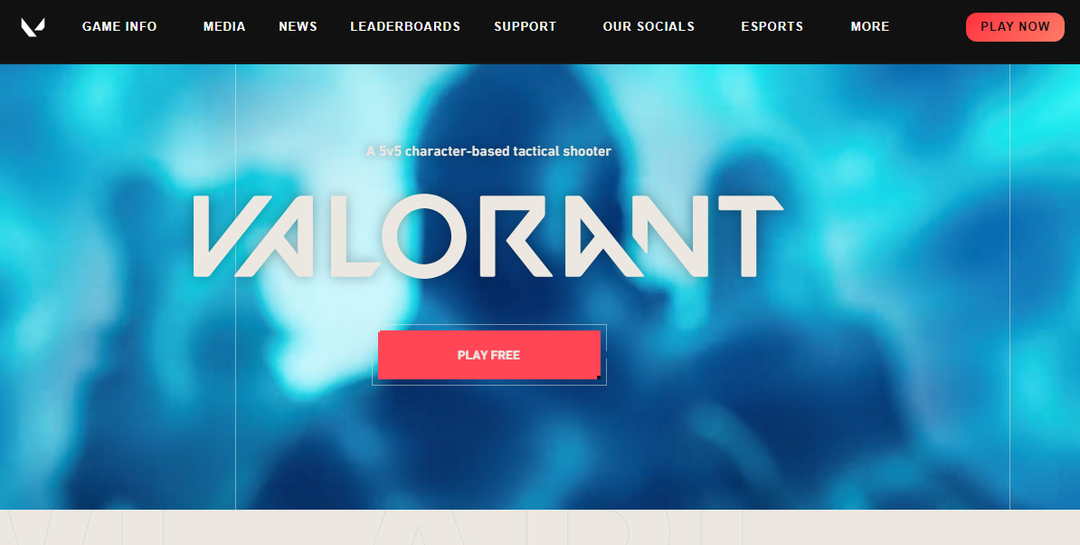- A tela azul do Vgk.sys no Valorant ocorre quando o aplicativo do jogo é iniciado no Windows.
- O problema pode ser devido a problemas com os arquivos do jogo de Valorant.
- Reiniciar o cliente da Riot e reparar os arquivos do jogo de Valorant pode resolver o problema.

Valorant é um jogo táctico de disparos em primeira pessoa gratuito disponível apenas para o sistema operativo Windows. Tem muitas características que o convierten em um dos melhores. No entanto, os jogadores relataram repetidamente o erro de tela azul do Vgk.sys no Valorant que afeta o jogo.
Qual a causa da tela azul Val.sys em Valorant?
A mensagem de erro Vgk.sys aparece quando o Windows é bloqueado em um problema de tela azul da morte ao iniciar o jogo Valorant. Vgk.sys é um componente do sistema antitrampas Vanguard de Riot, incorporado no jogo.
Além disso, o erro da tela azul do Valorant ao iniciar pode ser causado por diversos problemas subjacentes que afetam o jogo e o seu sistema. Algunos de ellos filho:
- Problemas com os arquivos do jogo Valorant: Alguns arquivos podem ser corrompidos ou faltantes, o que provoca erros em Vanguarda de Valorant e resulta no problema da tela azul de Vgk.sys.
- Jogo de Valorant desativado: Se não atualizar o jogo regularmente, isso pode causar problemas graves.
- Interferência de programas de terceiros: Um conflito com o software Corsair Unity Engine e seu driver CorsairVBusDriver.sys pode causar o problema da tela azul do Vgk.sys. Desativar pode resolver o problema imediatamente.
Outros fatores podem causar o erro e podem variar em diferentes computadores. Sem embargo, te guiaremos através de algumas soluções para que possamos voltar a jugar sem problemas.
Como posso solucionar o erro do Valorant Vgk Sys?
Recomendamos que realize as seguintes verificações preliminares antes de tentar qualquer solução para o erro:
- Desative os aplicativos em segundo plano que está sendo executado em seu PC.
- Desative temporariamente seu software antivírus de terceiros.
- Reinicie seu PC e verifique se o erro de tela azul do Vgk.sys persiste.
Se o problema continuar e o erro do Valorant Vgk.sys persistir, continue com as soluções a seguir para resolvê-lo.
1. Reinicia Windows en modo seguro
- Presiona el teclado de teclado de janelas + EU para abrir o aplicativo Configuração.
- Seleção sistema e haz clic em Recuperação.

- Veja um início avançado e clique em Reiniciar agora.

- O Windows será reiniciado automaticamente na janela Selecione uma opção, luego haz clique em Solucionar problemas.

- Haz clic en Opções Avançadas e selecione a opção Configuração de início.

- Pressione a tecla F4 para entrar Al modo seguro e clique em Reiniciar.

Reiniciar o Windows para evitar que os programas sejam iniciados automaticamente quando o sistema for iniciado. Isso evitará que o programa cause o erro do Vgk.sys ao iniciar o jogo.
Lee nuestra guia sobre como solucionar o modo seguro que não funciona no Windows 11 se houver algum problema com esta solução.
2. Reinicie o cliente Riot no seu PC
- Pressione as teclas Ctrl + Mudança + Esc para abrir o Administrador de tarefas.
- Selecione o cliente Vanguarda do motim da lista de aplicativos, clique na opção Finalizar tarefa del menú despregable y luego en Aceitar.

- Reinicia Vanguard e verifique se sempre aparece o erro.
Finalizar as tarefas do Riot Vanguard atualizará seus processos e manterá qualquer atividade em segundo plano que afete sua funcionalidade. Lee acerca de los acessos diretos para acessar o Administrador de tarefas no seu PC.
- 5 Soluções: Código de Erro do Microsoft Office 147-0
- Dungeon Siege 2 Sin Mouse: 4 dicas para quando não aparecer
- Los Juegos Fallan Tras Instalar una Nueva GPU [5 Soluções]
3. Repara os arquivos do jogo Valorant
- Abra o cliente de Rebelião no seu PC.
- Clique no ícone perfil na esquina superior direita e seleciona Configuração.

- Haz clic en valorant y luego en el botón reparar.

- Esperando concluir o reparo diagnóstico e solucionar o problema, reinicie o jogo para verificar se o erro de Vgk.sys BSoD persiste.
Reparar os arquivos do jogo Valorant solucionará os arquivos corrompidos ou ausentes que causam problemas em seus processos e resolverá o erro de Vgk.sys.
4. Executar Valorant como administrador
- Pressione as teclas janelas + S pára abrir la ventana de búsqueda, luego escribe valorant no quadro de busca e seleção Abra a localização do arquivo.
- Clique direito no ícone do jogo e selecione Propriedades.
- Selecciona la pestaña compatibilidade e marca la casilla Executar como administrador. Clique no botão Aplicar e luego en Aceitar.

- Então, inicie o Valorant e espere que se atualize automaticamente.
Executar Valorant como administrador permite executar com permissões completas e recursos suficientes do sistema. Isso pode resolver o problema da tela azul da morte do Vgk.sys.
5. Desinstalar e reinstalar Valorant
- Pressione as teclas janelas + R para abrir a janela Ejecutar, escribe appwiz.cpl e clique em Aceitar para abrir Programas e recursos.
- busca valorant, clique nele e selecione Desinstalar na parte superior.

- Após a desinstalação, prossiga para baixar o instalador de valorant.
- Luego, reinstala el jogo executando o instalador e clicando em Instalar.

Além disso, recebemos informações sobre el jogo de Valorant que não funciona no Windows 11, mas nosso guia te ajudará a solucionar este problema.
Além disso, nossos leitores podem estar interessados em nossa guia sobre o erro Valorant Win64 envio exe e algumas soluções para resolvê-lo. Você também pode ler sobre o que fazer se Valorant não está atualizado e como iniciar seu jogo no Windows 11.
Concluindo, o erro de tela azul de Vgk.sys no Valorant pode ser resolvido seguindo todas as soluções descritas neste guia. Não, caras, deixe suas dúvidas ou sugestões na seção de comentários.